
試試看!
樞紐分析表是一項強大的工具,可用來計算、建立摘要和分析資料,讓您比較資料和查看資料中的模式與趨勢。
建立樞紐分析表
-
選取您要當做樞紐分析表建立依據的儲存格。
附註: 您的資料不應有任何空白列或欄。 它只能有單列標題。
-
選取 [插入] > [樞紐分析表]。
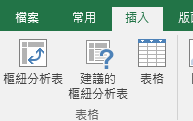
-
在 [選擇您要分析的資料] 底下,選取 [選取表格或範圍]。
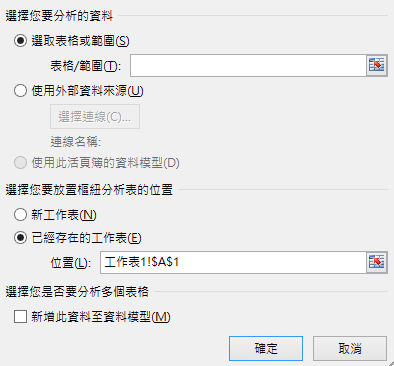
-
在 [表格/範圍] 中,確認儲存格範圍是否正確。
-
在 [選擇您要放置樞紐分析表的位置] 底下,選取 [新工作表] 以將樞紐分析表放置於新工作表中,或選取 [已經存在的工作表],然後選取您想要顯示樞紐分析表的位置。
-
選取 [確定]。
建立樞紐分析表
-
若要在樞紐分析表中新增欄位,請在 [樞紐分析表欄位] 窗格中選取所需的欄位名稱核取方塊。
附註: 選取的欄位會新增至其預設區域:非數值欄位會新增至 [列],日期和時間階層會新增至 [欄],數字欄位會新增至 [值]。
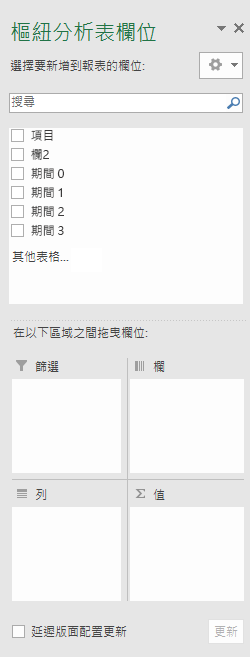
-
若要將欄位從某個區域移到其他區域,只要將欄位拖曳到目標區域即可。










